国旅手游网提供好玩的手机游戏和手机必备软件下载,每天推荐精品安卓手游和最新应用软件app,并整理了热门游戏攻略、软件教程、资讯等内容。欢迎收藏
网友梦魔提问:arcgis拓扑差错步骤
不清楚arcgis拓扑错误如何检查及修改的小伙伴。首先打开创建好的拓扑数据集到ArcMap中,接着在工具栏打开拓扑工具条,Search Now按钮,即可拓扑错误检查,详情如下。
1、首先打开创建好的拓扑数据集到ArcMap中,红点是拓扑错误的位置。
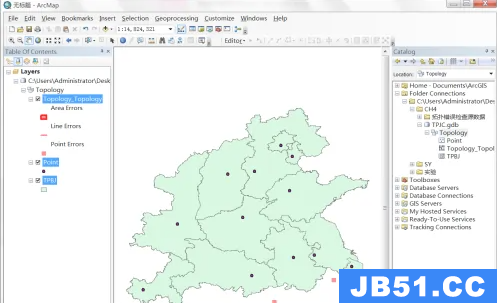
2、接着打开上方工具栏找到“Customize”点击,接着点击“Toolbars”,然后进入“Topology”打开拓扑工具条。

3、然后打开新窗口确定拓扑的要素数据集为“Topology”,点击“OK”即可。
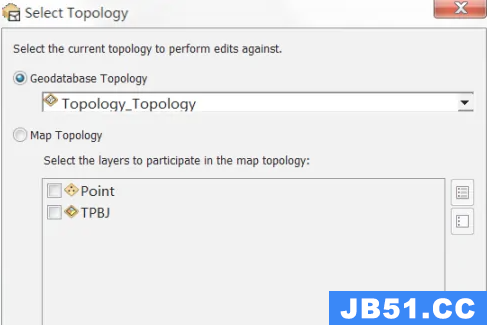
4、最后点击工具栏的拓扑错误按钮,打开“Error Inspector”窗口,点击“Search Now”按钮,即可拓扑检查。
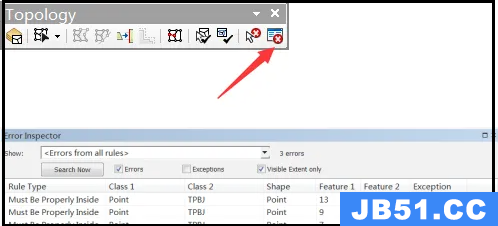
5、接着选中范围,点击“立即搜索”即可看到错误。
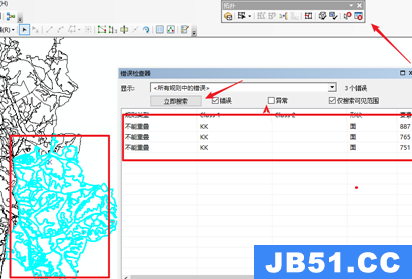
6、然后选中错误,右键选择“合并”功能,弹出界面选择较大的一个面要素。
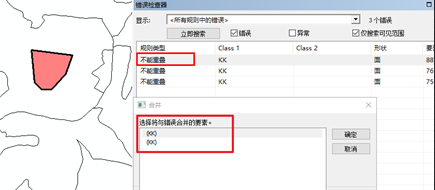
7、然后就可以看到红色区域的面图层去除掉了,最后将其修改后的拓扑数据导出即可。
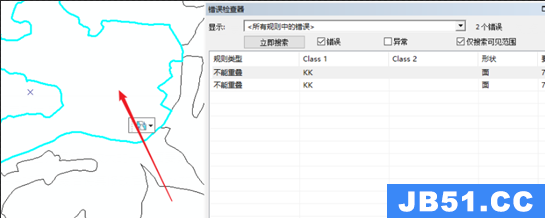
延伸阅读:怎么画线
以上是国旅软件为你收集整理的arcgis拓扑错误检查及修改步骤全部内容。
如果觉得国旅软件网站内容还不错,欢迎将国旅软件推荐给好友。
关于《arcgis拓扑错误检查及修改步骤》相关问题的解答宛雪小编就为大家介绍到这里了。如需了解其他软件使用问题,请持续关注国旅手游网软件教程栏目。
版权声明:本文内容由互联网用户自发贡献,该文观点仅代表作者本人。本站仅提供信息存储空间服务,不拥有所有权,不承担相关法律责任。如果发现本站有涉嫌抄袭侵权/违法违规的内容,欢迎发送邮件至【1047436850@qq.com】举报,并提供相关证据及涉嫌侵权链接,一经查实,本站将在14个工作日内删除涉嫌侵权内容。
本文标题:【arcgis检查出来的拓扑错误怎么修改[arcgis 拓扑查错]】
本文链接:http://www.citshb.com/class380271.html
